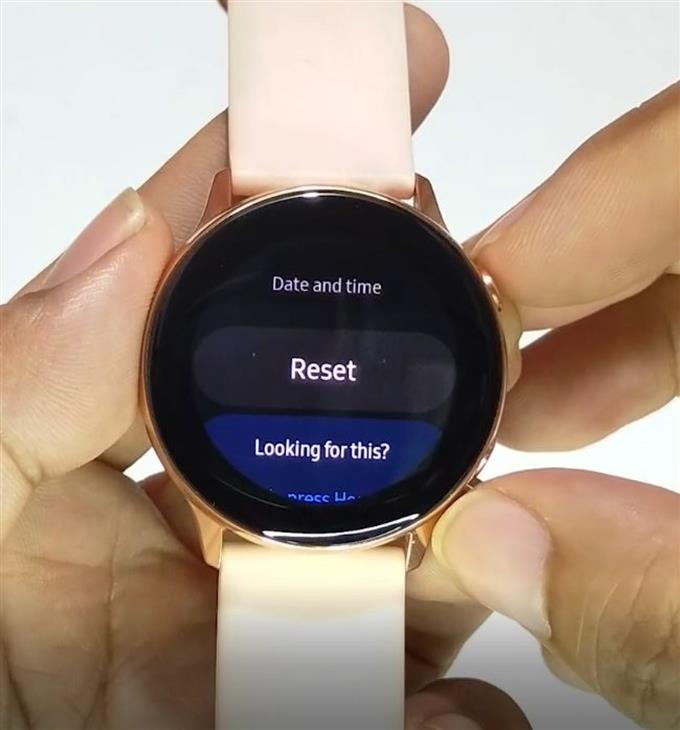Jeśli masz problem z zawieszaniem się zegarka Galaxy Watch lub nadal wyświetla się błąd, to trafiłeś na właściwą stronę. W tym samouczku pokażemy rozwiązania, które możesz zrobić, aby rozwiązać problem.
Są trzy rzeczy, które musisz zrobić, aby rozwiązać problem z zawieszaniem się dowolnego zegarka Galaxy Watch.
Naprawiono problem z zawieszaniem się Galaxy Watch
Jednym z typowych problemów na zegarkach Samsung Galaxy jest zawieszanie się lub powolna reakcja. W wielu przypadkach przyczyną jest tymczasowy błąd, a proste ponowne uruchomienie zwykle przywraca normalne działanie urządzeń. Sprawdź rozwiązania, które możesz wypróbować poniżej, jeśli twój własny zegarek Galaxy Watch zaczął wykazywać oznaki problemu z zawieszaniem się.
- Uruchom ponownie zegarek Galaxy.
Ponowne uruchomienie lub ponowne uruchomienie to skuteczny sposób na rozwiązanie problemu z zawieszaniem się w Galaxy Watch. Najpierw wypróbuj to rozwiązanie, jeśli zegarek wydaje się być wolny lub nie reaguje normalnie na dotyk. W zależności od posiadanego Samsung Galaxy Watch konieczne może być naciśnięcie i przytrzymanie przycisku lub klawisza Home przez co najmniej 7 sekund, aby go ponownie uruchomić. Klawisz Home to jeden w prawym dolnym rogu.
Do celów demonstracyjnych używamy Galaxy Watch Active, aby pokazać, jak to się robi. Jeśli potrzebujesz instrukcji krok po kroku, jak ponownie uruchomić Galaxy Watch, odwiedź ten post.
- Wykonaj reset do ustawień fabrycznych.
Czasami zdarzają się przypadki, że ponowne uruchomienie systemu nie naprawi problemu zawieszania się na Galaxy Watch. Jeśli powyższe kroki nie pomogą, musisz wyczyścić urządzenie przywracając ustawienia fabryczne. Spowoduje to wyczyszczenie wszystkich ustawień systemu i przywrócenie ich do wartości domyślnych. Zresetowanie spowoduje usunięcie danych osobowych z urządzenia, w tym postępów ćwiczeń i aktywności. Pamiętaj, aby wcześniej utworzyć kopię zapasową swoich danych.
Aby wykonać reset, musisz przejść do ekranu aplikacji, a następnie przejść do Ustawienia> Ogólne> Resetuj.
Po przywróceniu ustawień fabrycznych musisz ponownie ustawić zegarek, aby móc z niego korzystać. Dowiedz się, jak przywrócić Galaxy Watch do ustawień fabrycznych, odwiedzając ten post.
- Odwiedź centrum serwisowe Samsung.
Jeśli żadne z powyższych rozwiązań nie pomoże, problem jest prawdopodobnie spowodowany przez coś głęboko w oprogramowaniu lub może to oznaczać wadliwe działanie sprzętu. Aby rozwiązać problem, musisz uzyskać pomoc od firmy Samsung. Aby uzyskać pomoc, przejdź do najbliższego centrum serwisowego Samsung.

Sugerowane odczyty:
- Jak naprawić problem Galaxy Watch Active Random Restart
- Jak naprawić Galaxy Watch Active Won’t Charge
- Jak naprawić Galaxy Watch Active nie włącza się